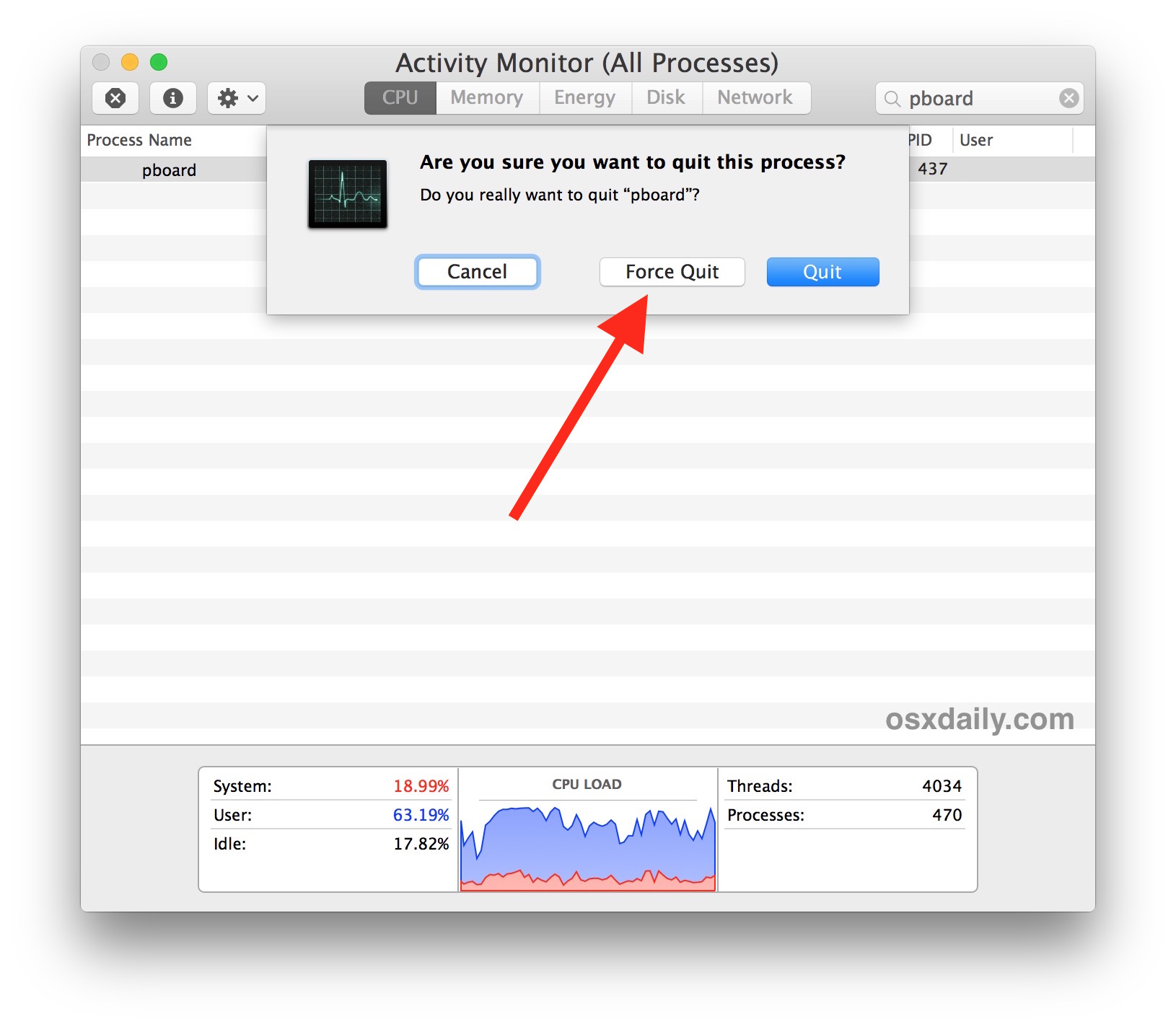Para los usuarios de iPhone y iPad que ya se han actualizado a iOS 9,…
¿Copiar y pegar no funciona en Mac? He aquí cómo arreglar un portapapeles atascado

El uso de copiar y pegar es una parte rutinaria del flujo de trabajo de Mac de la mayoría de las personas, por lo que si de repente la función Copiar y Pegar deja de funcionar o el portapapeles parece bloqueado, puede imaginar por qué es molesto.
No se preocupe, la mayoría de los problemas con los portapapeles que no funcionan y copiar y pegar en la Mac se pueden resolver con una serie de pasos de solución de problemas bastante simples.
Estos trucos funcionan igual en todas las versiones de macOS y Mac OS X, funcionan apuntando al demonio del portapapeles y forzándolo a reiniciarse. Esto resuelve casi todas las instancias de un portapapeles atascado u otros problemas en los que copiar y pegar dejan de funcionar. Le mostraremos dos enfoques diferentes para esto, uno usando Activity Monitor y otro usando la línea de comando.
Cómo arreglar Copiar y Pegar que no funciona, Portapapeles atascado en Mac OS
Una forma de obligar al Portapapeles a reiniciarse en Mac OS a través del Monitor de actividad:
- Salga de las aplicaciones de Mac en las que copiar / pegar no funcione como se esperaba
- Abra la aplicación “Monitor de actividad”, se encuentra dentro de la carpeta / Aplicaciones / Utilidades / o puede presionar Comando + barra espaciadora y escribir Monitor de actividad para iniciarlo a través de Spotlight
- En el cuadro de búsqueda del Monitor de actividad, escriba “pboard”
- Haga clic en el proceso ‘pboard’ y luego haga clic en la (X) en la barra de herramientas del Monitor de actividad, luego haga clic en el botón “Forzar salida”
- Salir del Monitor de actividad
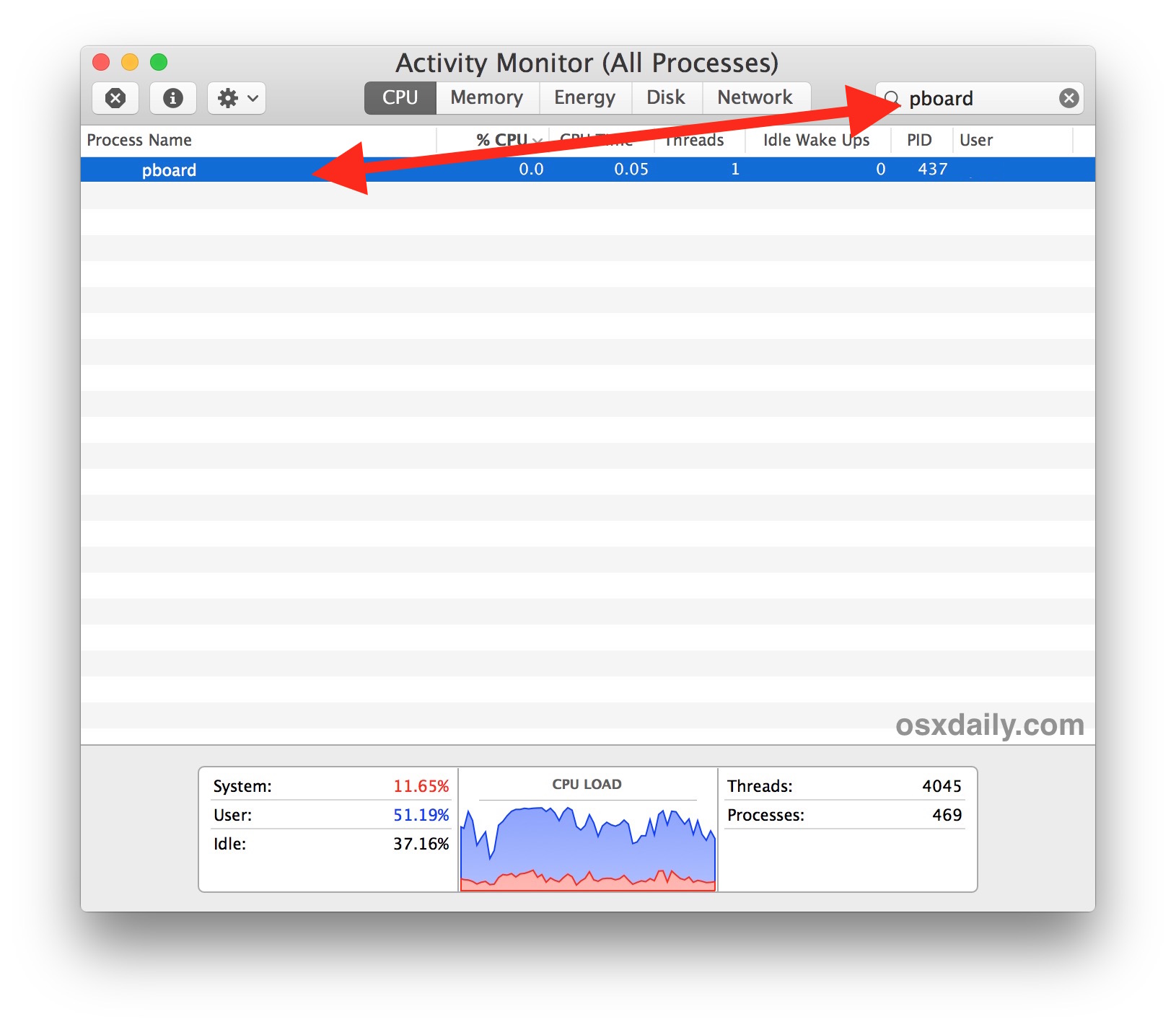
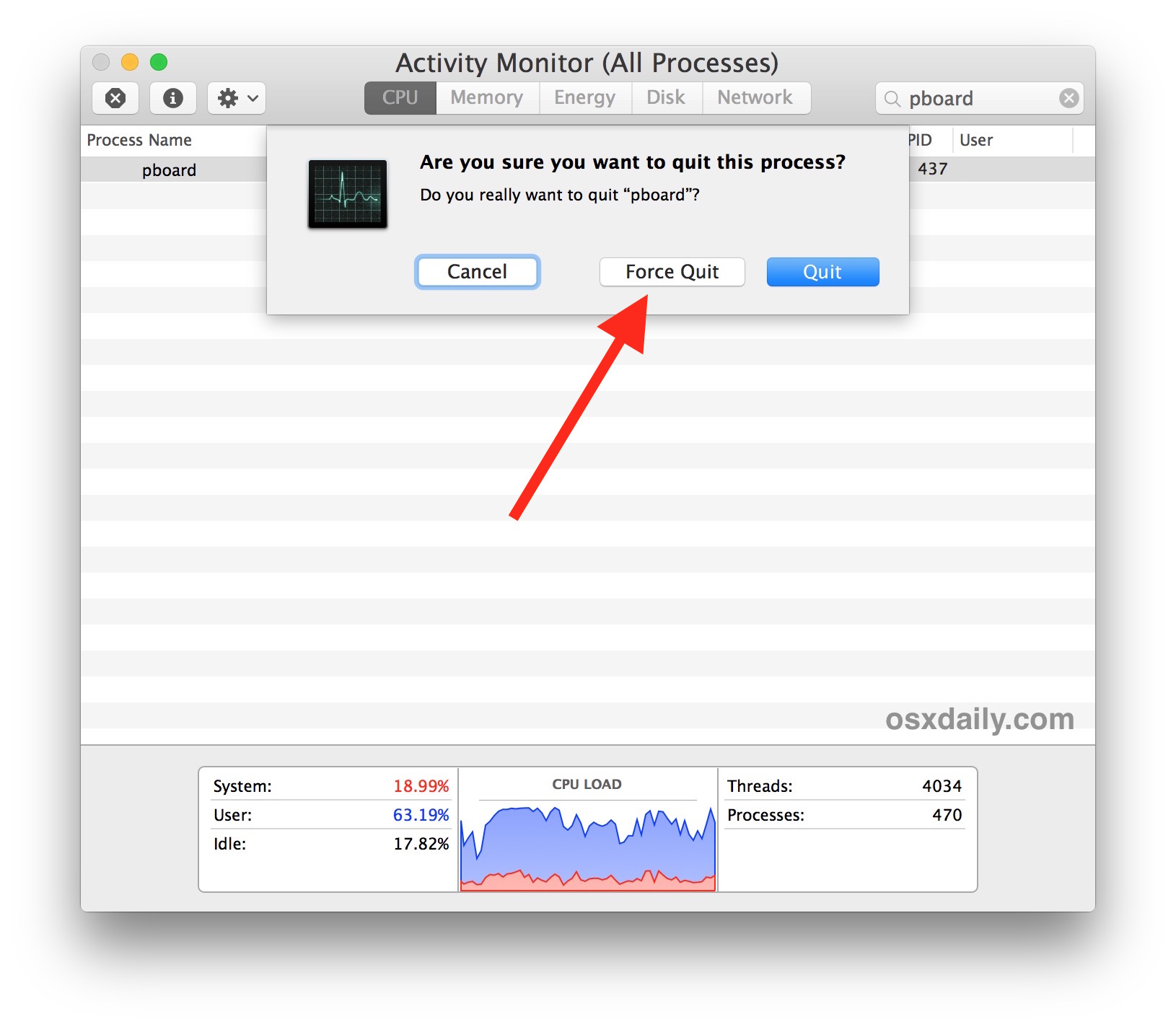
Abra una aplicación de Mac nuevamente donde copiar y pegar no funcionaba como se esperaba, e intente usar los comandos de copiar y pegar nuevamente y debería funcionar como se esperaba.
Si los comandos no funcionan, a continuación, intente utilizar el enfoque del menú “Editar” de seleccionar manualmente Copiar y Pegar. Si ese enfoque funciona, sugiere que algo está sucediendo con el teclado en lugar del portapapeles. A veces, eso puede significar que las teclas del mouse están habilitadas o que alguna otra aplicación está en conflicto con los atajos de teclado estándar.
Si por alguna razón copiar y pegar aún no funciona después de este truco, continúe y reinicie la Mac yendo también al menú Apple y seleccionando Reiniciar. Reiniciar la Mac a menudo puede resolver problemas como este, incluidos algunos problemas en los que Universal Clipboard puede dejar de responder repentinamente como se esperaba, pero obviamente si puede solucionar el problema sin reiniciar la Mac, entonces eso es preferible para la mayoría de los usuarios.
Repare el portapapeles de Mac atascado a través de la terminal
Si prefiere utilizar la Terminal para solucionar el problema, haga lo siguiente:
- Abra la aplicación Terminal, que se encuentra en / Aplicaciones / Utilidades /
- Escriba el siguiente comando exactamente:
- Presiona Retorno
killall pboard
Esto terminará y reiniciará el proceso pboard, que es el demonio del portapapeles para Mac OS. Si está familiarizado con la línea de comandos, puede probar inmediatamente si el portapapeles está funcionando como se esperaba con pbcopy y pbpaste, las herramientas de línea de comandos que funcionan con el portapapeles en la Mac.
Nuevamente, si este enfoque no funciona, simplemente reinicie la Mac.
Si conoce otro enfoque para resolver problemas de copiar y pegar en Mac OS y Mac OS X, compártalo con nosotros en los comentarios a continuación.